修改此控制項目會使頁面自動更新

在 Mac 版 GarageBand 中錄製到多個音軌
您可以一次錄製到多個音軌,以便同時錄製數種樂器(例如,將每一種樂器置於不同的音軌上)。為了能錄製到多個音軌,「錄音啟用」按鈕 ![]() 必須在每個音軌上為可見狀態。「錄音啟用」按鈕會準備多個音軌以同時接收音訊。
必須在每個音軌上為可見狀態。「錄音啟用」按鈕會準備多個音軌以同時接收音訊。
【注意】對音軌啟用錄音也可讓您監聽輸入。
同時錄製到多個音軌
在 Mac 版 GarageBand 中,為您要錄製的音軌設定樂器或麥克風。
選擇「音軌」>「設定音軌標題」。您也可以在任何音軌標題上按右鍵或按下 Option + T。在「音軌標題設定」對話框中,選擇「錄音啟用」。
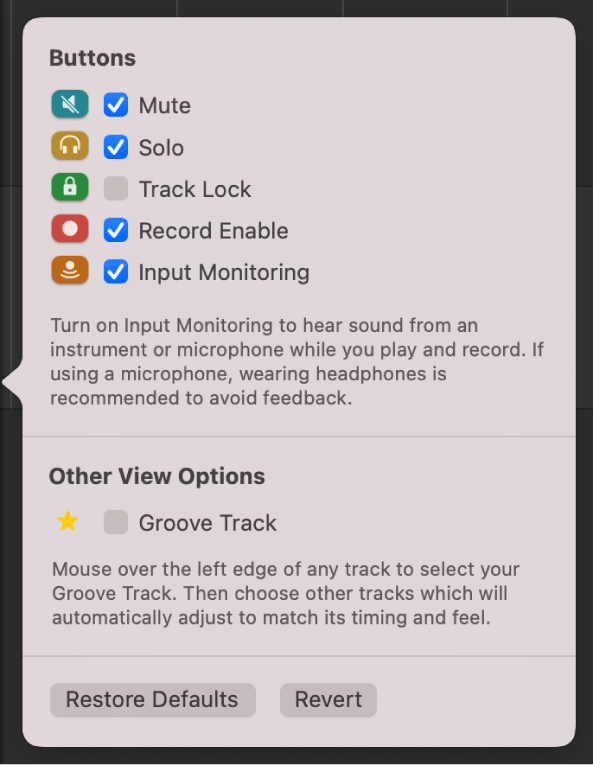
若「錄音啟用」已選取,您可以略過此步驟。
在您想要錄製之音軌的音軌標題上,按一下「錄音啟用」按鈕
 。
。將播放磁頭拖到尺標上要開始錄音的那一點。
設定節拍器和預備拍來在錄音時聽見固定的節拍。
按一下控制列中的「錄音」按鈕
 (或按下 R)來開始錄音。
(或按下 R)來開始錄音。開始唱歌或彈奏您的樂器。
在每一個已啟用錄音的音軌上即會顯示一個新的音訊區段。
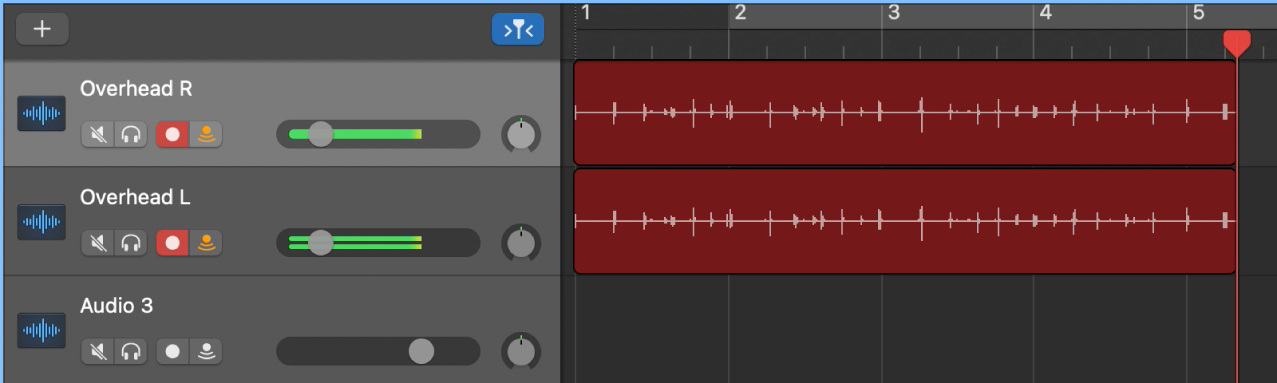
按一下控制列中的「停止」按鈕
 (或按下空白鍵)來停止錄音。
(或按下空白鍵)來停止錄音。
感謝您的寶貴意見。